由于现在的Chrome浏览器是很久以前的版本了,不能满足某些功能扩展需要,例如启用QUIC提升网速的功能,因此决定升级到最新版。
Chrome更新后书签丢失
我于是主动更新版本到最新版,一下子从版本28到版本37,跨度挺大的。
一般来说,浏览器更新后,之前的个性设置会保留,但是这次我更新后,发现之前的一些设置没有了,安装的扩展程序也没了,还有,之前收藏的书签也丢失了,这让我大吃一惊。
但是在浏览器更新过程中,也没有看到任何提示,这更使我恼火。
不过我静心想了想,这是不可能的,Chrome浏览器作为一个那么成熟的Google产品,全球使用率第一的浏览器,是不可能覆盖式更新的,应该是我哪里出了问题。
找出问题所在
我这时注意到桌面有两个“Chrome浏览器”图标,这时Chrome浏览器的桌面快捷方式,右键点击图标,从属性里看文件地址,发现这两个Chrome的位置并不相同,
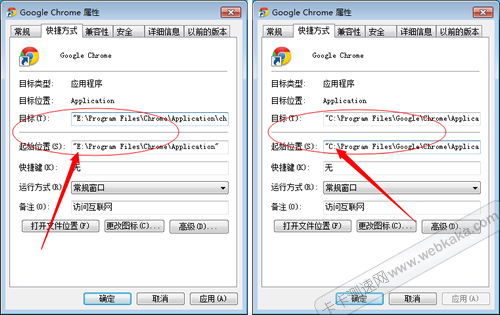
两个Chrome的位置不相同
E盘的Chrome是老版本自定义安装的位置,而C盘的是新版本的路径,由于更新过程没有提示选择路径,因此安装到了默认的位置。
解决办法
知道了原因,那找解决方法就比较容易了。根据经验,所有书签会保存在一个文件里,我于是就进入老版本的位置,找到了存放书签的文件。
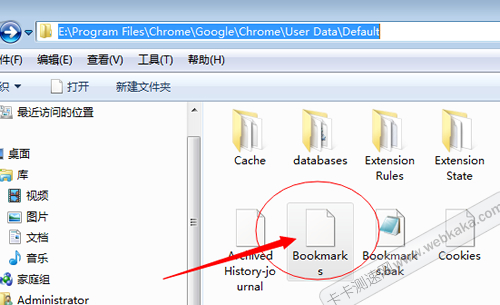
存放书签的文件
这个名为Bookmarks的文件就是存放书签的文件,可以用记事本打开它。
遗憾:不能直接导入书签
本以为把旧文件拷贝到新的版本里覆盖一下就可以把书签导入,但是我发现新版本里已经没有此文件,而同时也找不到存放书签的文件了,应该是经过了加密存放在某个文件里了。
因此,唯有自己再把那些书签的网址一条条在新版本里加入了,这方法对于有好几百条书签的人来说不太乐观。
教训:同步Chrome的书签
所谓同步Chrome书签,就是登录Chrome浏览器(Google帐号通用),然后把书签设置同步一下,Google就把书签存放在自己的帐号里,这样,无论何时何地安装Chrome,都可以再次登录Chrome把书签导出来。这个方法不用担心本地文件被损坏等一切意外。
同步书签操作很简单,只需点击右上角的“设置”图标,再点击“登录到Chrome...”,然后输入你的Google帐号和密码,即可。
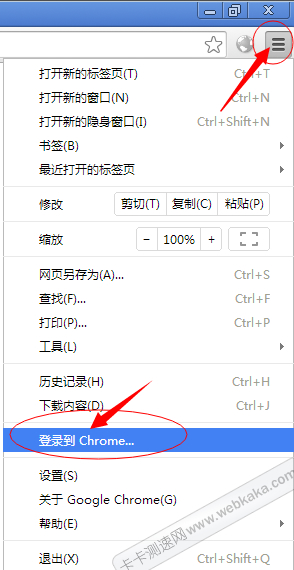
登录到Chrome
登录后会显示登录成功,这时登录帐号会出现在菜单中,如图:
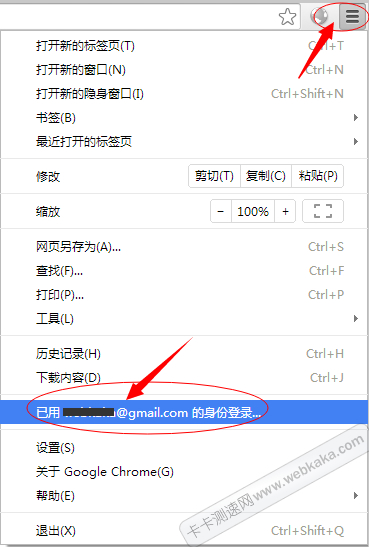
登录Chrome成功
登录成功后,在浏览器地址输入“chrome://settings/”打开设置页面,然后点击“高级同步设置”按钮,在弹出窗口里选择要同步的项,点击“确定”即可。如下图一目了然:
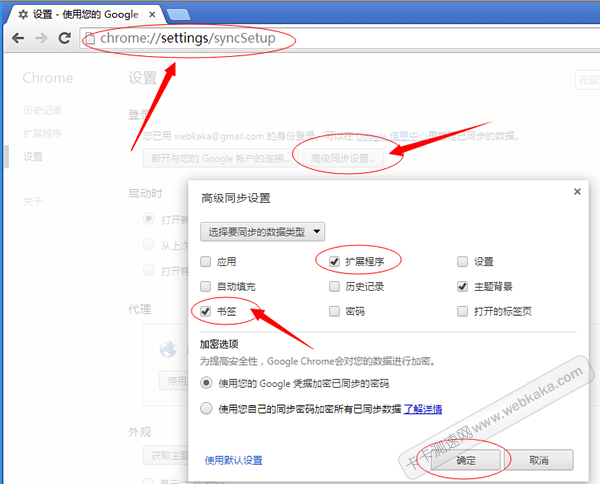
高级同步设置
经过这样操作,以后再也不怕书签和扩展程序丢失了。
相关链接
目前流行的浏览器有IE8、Chrome、360、Firefox等,本文将通过实例来测试一下各款浏览器的速度如何,让我们在选择上有一个参考。
这次测试的浏览器有Chrome、Firefox和IE8。由于360浏览器使用的是Chrome内核,Chrome速度近似于360速度,所以这里不对360浏览器进行测试比较。
。。。
|
|
|
|
|
|
相关文章
x



